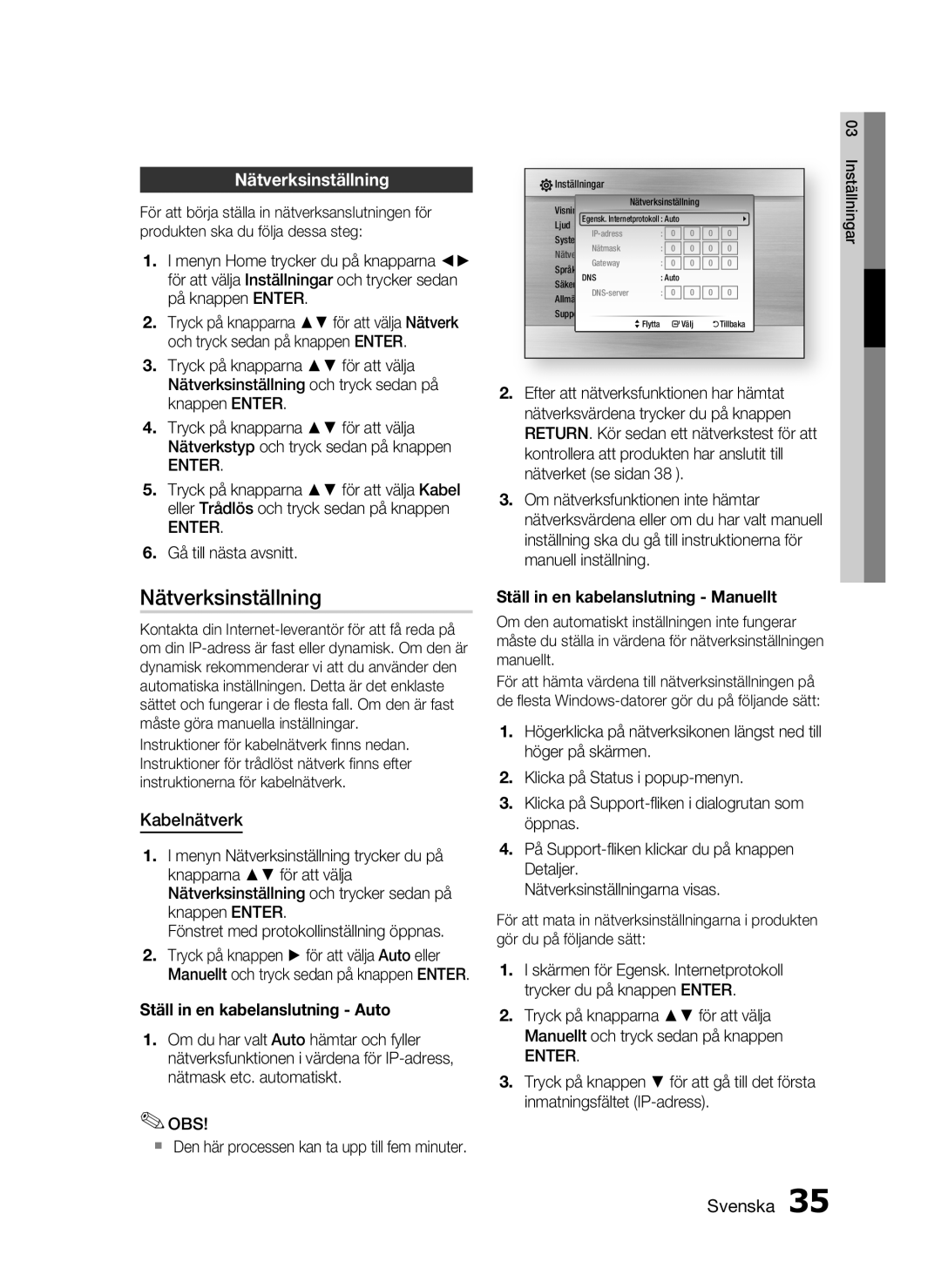HT-C7200/XEE, HT-C720/XEE specifications
The Samsung HT-C720/XEE is a home theater system that brings impressive audio and video experiences to your living room. Designed to cater to movie enthusiasts and music lovers alike, this system combines sleek design with powerful performance.One of the standout features of the HT-C720/XEE is its 5.1 channel surround sound system. This setup includes a powerful subwoofer and five satellite speakers, delivering a rich, immersive audio experience that captures the nuances of your favorite films and music. The system offers a total output power of 1000 watts, ensuring that every sound, from whispering dialogues to booming explosions, resonates with clarity and depth.
In terms of connectivity, the HT-C720/XEE is versatile. It includes multiple HDMI inputs, allowing users to connect various devices such as Blu-ray players, gaming consoles, and streaming devices. The HDMI output supports 3D video, making it an excellent choice for those who want to enjoy three-dimensional content at home. Additionally, the system features USB ports for easy access to your digital media, enabling playback of videos, music, and photos directly from flash drives.
The HT-C720/XEE also incorporates advanced audio technologies such as Dolby Digital and DTS encoding. These formats enhance the audio quality by creating a more expansive soundstage and rich audio imaging. Furthermore, the system includes an equalizer and various sound modes, allowing users to customize their listening experience to suit their preferences.
Another noteworthy characteristic of the Samsung HT-C720/XEE is its sleek and modern design. Featuring a slim profile and stylish finish, it complements any home décor while saving valuable space. The system also comes with a user-friendly remote control, making it easy to navigate through settings and select your favorite content.
Moreover, the HT-C720/XEE supports both wired and wireless connections, offering flexibility for users. The built-in Bluetooth connectivity allows for seamless streaming of music from smartphones, tablets, or laptops, making it ideal for gatherings or relaxing at home.
In summary, the Samsung HT-C720/XEE stands as a robust home theater system that combines superior sound quality, versatile connectivity, and a stylish design. With features that cater to modern entertainment needs, it is designed to elevate your audio-visual experience, making every movie night or music session truly memorable.